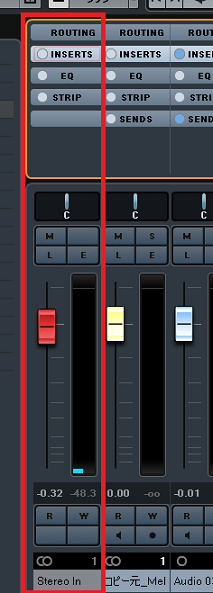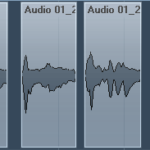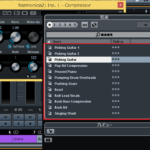問題なくレコーディングできる方も、掛け録りを知らない方は多いのではないでしょうか?
普通、録音後にミックスを行いますが、これは、録音前にあらかじめエフェクトを適用しておき、完成されたトラックで録音します。
これを行うことで、あなたの楽曲のミックスも、効率良く行うことが可能です。
録音のやり方、レコーディング方法については、下記の記事を参考にして下さい。
今回の記事では、「CUBASE エフェクトを波形に組み込むレコーディング かけ録り」をDTM初心者さんに向けて紹介します。
注)CUBASE8 Proを使って説明していますが、掛け撮りの概念や使い方は、全てのDAWで共通です。
初心者さん向けに分かり易さを最重視し、画像と動画付きで順を追って紹介していきます。
記事の内容を動画で解説しています。中央にある再生ボタンからご覧ください

目次(押すとジャンプします)
・掛け撮りとは?

掛け撮りは、適用しているエフェクトを、オーディオ波形に組み込んだレコーディング方法です。
録音後、エフェクトは既に適用されているので、ミックスが楽になり、CPU使用率も抑えることができます。
ただ、後でエフェクトの変更はできないので、あなたの録りたい音を、録音前に作っておく必要があります。
ボーカルの場合、声を整えたり録音しやすいように、コンプレッサーを浅くかけて録ることもあります。
コンプレッサーの掛け録りについては、下記の記事を参考にして下さい。
・掛け撮り 使い方
掛け撮りの方法は、まず録音を行うオーディオトラックに、ミックスコンソールからエフェクトを適用し、その後、録音します。
・エフェクトをインプットへ適用する
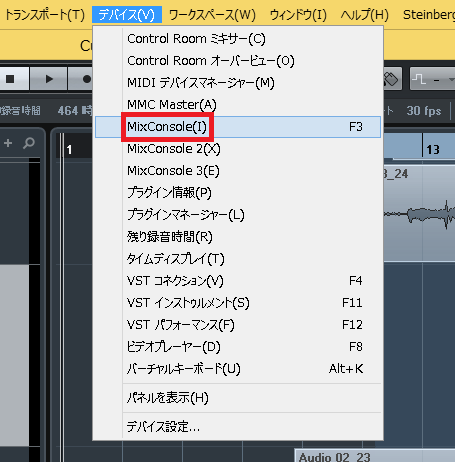
上メニューの、デバイス→Mixconsoleをクリックするか、キーボードのF3をクリックします。
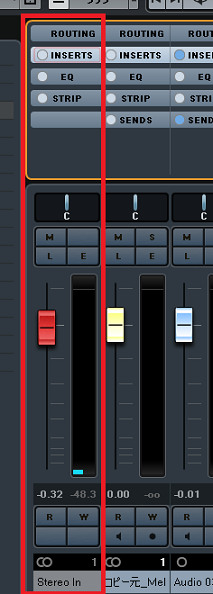
ミックスコンソールが、表示されます。
一番左のトラックが、インプットになっているので、ここにエフェクトを適用します。
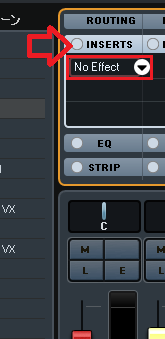
INSERTSをクリックし、表示されるスロットの空白部分を、クリックします。
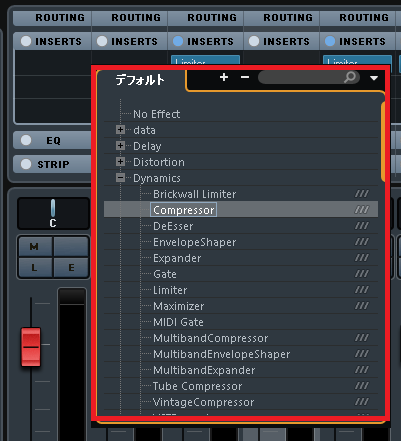
デフォルトから、好きなエフェクトを選択し、適用します。
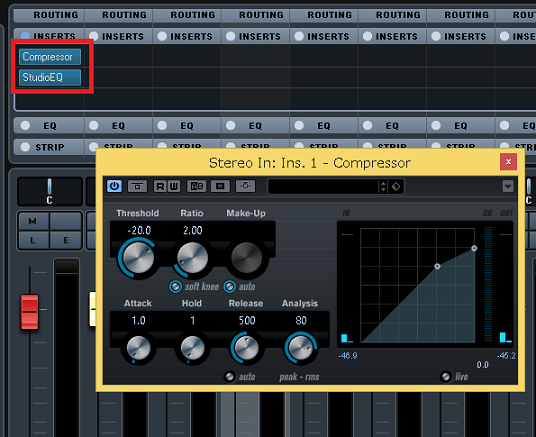
あとは、調整を行い、録りたい音作りをします。
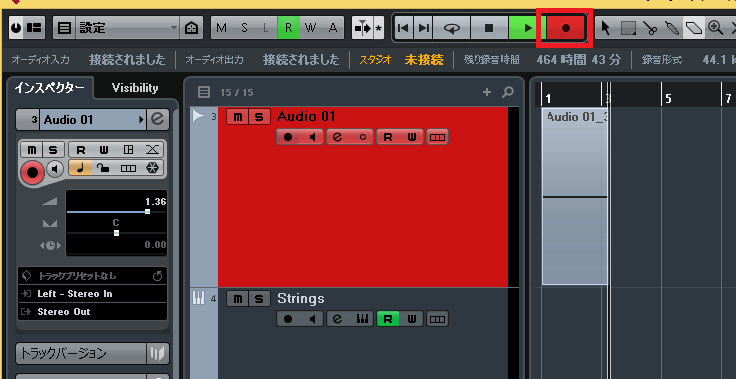
一通り設定できたら、録音ボタンをクリックし、録音を行います。
録音のやり方、レコーディング方法については、下記の記事を参考にして下さい。

・まとめ
今回は、掛け録りの概念や使い方について、解説しました。
上記でやり方は解説しましたが、録りたい音と言っても、ミックスやマスタリングは慣れないと中々難しいです。
そこで、今回もオススメしたいのが、ボーカル、ギター、ベースなど楽器トラックに適用するだけで、自動でミックスしてくれるプラグインです。
・CLA Vocals(Waves)
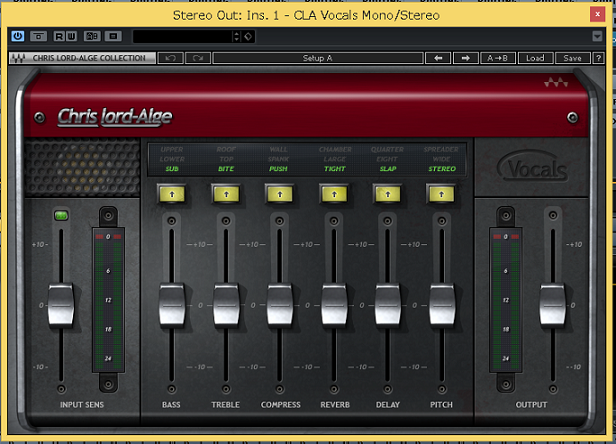
僕も持っていますが、これである程度のクオリティーの音を一瞬で作れるので、掛け録りにもとても便利です。
この製品については、下記の記事を参考にして下さい。
是非、活用してみて下さい!
最後になりますが、現在100以上の記事と動画があり初心者さんだと特に、どこからやっていけばいいのか分からずに困惑する方も多いのではないかと思います。
そこで、初心者さん向けにDTMを始めてから一曲を作れるようになるまでの、分かり易く順番に基礎を纏めた動画を無料でプレゼントしています。
是非、下記のURLから無料プレゼントを受け取って下さい!(プレゼントや動画は現在準備中)
この記事を読んだあなたが、CUBASEを使い自由に曲が作れるように応援しています!
それでは、清水でした。
最後までお読みいただき、ありがとうございました。